Webplattform vs. Desktop-App – wann verwende ich welche Form von Monotype Fonts?

Desktop-App von Monotype
Creative collaboration
Font Management
Schriftlizenzierung
Monotype Fonts besteht aus zwei Teilen: einer Webplattform und einer Desktop-App. Über die Webplattform können Sie nach Fonts suchen oder Fonts synchronisieren, organisieren oder teilen. Wenn Sie hingegen synchronisierte Fonts in Ihren kreativen Programmen aktivieren oder fehlende Fonts in Ihren Projekten automatisch erkennen/ersetzen möchten, verwenden Sie dazu die Desktop-App.
Funktionen der Webplattform und der Desktop-App im Vergleich | |
| Webplattform von Monotype Fonts | Desktop-App von Monotype |
|
|
Wofür nutze ich die Webplattform von Monotype Fonts?
Wenn wir über Monotype Fonts sprechen, denken wir in der Regel an die Webplattform, über die uns vier zentrale Funktionen zur Verfügung stehen:
- Suchen und Entdecken von Fonts
- Synchronisieren von Fonts
- Organisieren von Fonts
- Teilen von Fonts
Schauen wir uns diese Funktionen mal ṇ genauer an:

Suchen und Entdecken von Fonts
Wenn Sie sich auf der Webplattform einloggen, landen Sie auf dem Dashboard. Gleich dort sehen Sie zahlreiche potenzielle Wege, um neue Fonts zu entdecken – darunter Font-Karussells (in denen Ihnen alles von Top-Foundrys bis hin zu Neuerscheinungen angezeigt wird), KI-gestützte Empfehlungen basierend auf den bisher von Ihnen genutzten Fonts sowie von Designschaffenden kuratierte Fontkollektionen.
Scrollen Sie weiter, um weitere Empfehlungen zu sehen, oder gehen Sie in den Suchbereich, um die gesamte Fontbibliothek von Monotype zu erkunden. Im Suchbereich wird Ihnen eine Liste mit allen Fontfamilien angezeigt. Zudem stehen Ihnen leistungsstarke Filter zur Verfügung, um Ihre Suche nach Stil, typografischen Features, visuellen Eigenschaften usw. einzugrenzen. Klicken Sie auf die Schaltfläche zum Synchronisieren ( ), wenn Sie bereit sind, die Fonts in Ihren Designprogrammen zu testen.
Um noch tiefer in die Fontbibliothek von Monotype einzutauchen, nutzen Sie unsere intelligenten Tools für die Suche:
- Monotype-Tags: Mit unseren über 60 Tags können Sie Fonts nach Stimmung und Gefühl filtern. Dabei kommt KI zum Einsatz, die konkrete typografische Features lokalisiert. Um das Tool zu nutzen, wählen Sie ein Tag aus dem Filterbereich oder geben Sie den Namen des Tags (oder ein Synonym) in das Suchfeld ein.
- Tools für ähnliche Fonts: Finden Sie neue Fonts, indem Sie sich als Ausgangspunkt an Ihren Lieblingsfonts orientieren. Wenn Ihnen eine Schriftart gefällt, klicken Sie auf das Symbol für ähnliche Fonts ( ), um in die unendliche Welt der Fonts einzutauchen und ähnliche Fonts zu entdecken.
- WhatTheFont: Ein Font aus einer Anzeige, einem Kunstwerk oder einer sonstigen Darstellungsform geht Ihnen nicht mehr aus dem Kopf? Dann klicken Sie auf das Kamerasymbol in der Suchleiste im Dashboard und laden Sie einen Bildausschnitt des mysteriösen Fonts hoch, um sofort konkrete Hinweise zur Identifizierung des Fonts zu erhalten. Weitere Lektüre: „Verwenden von WhatTheFont“
- Font-Pairing-Tool: Font-Pairing ist Kunst und Wissenschaft zugleich: Es geht darum, den richtigen „Vibe“ zu treffen und dabei typografische Features und visuelle Eigenschaften richtig abzuwägen. Unser KI-gestütztes Tool für das Font-Pairing – das sich auf die Expertise unseres Schriftdesign-Teams stützt – ist ideal für diese Aufgabe. Um das Font-Pairing zu starten, klicken Sie einfach auf das Pairing-Symbol ( ) neben einem vielversprechend aussehenden Font. Weitere Lektüre: „Font-Pairing“
Die fortschrittlichen Tools für die Fontsuche von Monotype Fonts | ||
Such-Tool | Funktion | Anwendung |
Monotype-Tags | Filtern Sie Fonts nach Stimmung, Gefühl und Features. | SWählen Sie ein Tag aus dem Filterbereich oder geben Sie den Namen des Tags bzw. ein Synonym in das Suchfeld ein. |
Ähnliche Fonts | Entdecken Sie neue Fonts anhand Ihrer Lieblingsfonts. | Klicken Sie neben Fonts, die Ihnen gefallen, auf das Symbol für ähnliche Fonts. |
WhatTheFont | Holen Sie sich sofort Hinweise zur Identifizierung eines in einem Bild zu sehenden Fonts. | Laden Sie einen Bildausschnitt hoch, auf dem der Font zu sehen ist, indem Sie auf das Kamerasymbol in der Suchleiste auf dem Dashboard klicken. |
Font-Pairing-Tool | Finden Sie perfekte Fontpaarungen. | Klicken Sie auf das Font-Pairing-Symbol neben einem vielversprechend aussehenden Font. |
Weitere Lektüre:
- Hilfecenter: „Entdecken & Stöbern“
- Hilfecenter: „Erweiterte Suche“
- „Grenzenlose Inspiration mit Monotype Fonts.“
Synchronisieren von Fonts
Wer Monotype Fonts nutzt, greift in der Regel über die Fontsynchronisierung auf Fonts zu. Das geht ganz einfach: Klicken Sie auf das Synchronisierungssymbol ( ) neben einem Font oder einer Fontfamilie, damit dieser Font bzw. diese Fontfamilie Ihnen in der Desktop-App angezeigt wird.
Öffnen Sie anschließend die Desktop-App, um zu sehen, welche Fonts Sie synchronisiert haben. Dort können Sie dann die synchronisierten Fonts manuell aktivieren oder deaktivieren und dadurch festlegen, ob sie in Ihren Designprogrammen angezeigt werden.
Weitere Lektüre: „Zugriff auf Fonts von Monotype Fonts“
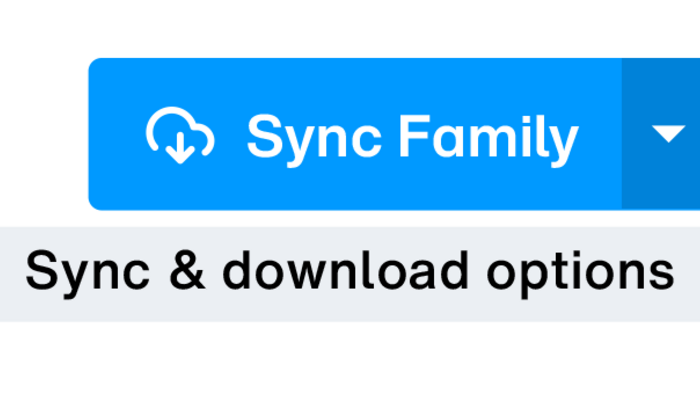
Warum sollte ich Fontdownloads deaktivieren und die Fontsynchronisierung nutzen?
Es gibt mehrere gute Gründe, sich für die Fontsynchronisierung zu entscheiden:
- Die Fontsynchronisierung dient als Absicherung gegen Lizenzverstöße: Die kreativen Köpfe im Unternehmen können so eine breite Palette an Fonts nutzen, ohne dass für das Unternehmen ein Risiko durch nicht lizenzierte Fontverwendung entsteht.
- Durch die genaue Kontrolle des Fontzugriffs kann sichergestellt werden, dass alle an einem Projekt beteiligten Personen die richtigen Fontversionen nutzen.
- Mit Fontsynchronisierung sparen Sie Zeit: Statt jede Fontdatei manuell herunterzuladen und zu installieren, können Sie Fonts mit nur einem Klick mit Ihren Designanwendungen synchronisieren.
Warum Fontsynchronisierung besser ist als Fontdownloads
Synchronisieren von Fonts | Herunterladen von Fonts |
Verbesserung der Lizenzeinhaltung: Das Synchronisieren gibt Unternehmen die genaue Kontrolle über den Fontzugriff und einen Überblick darüber, wer welche Fonts verwenden kann. Das führt dazu, dass Fonts nur gemäß der Lizenz verwendet werden. | Gefährdung der Lizenzeinhaltung: Die heruntergeladenen Fontdateien werden auf den jeweiligen Computern gespeichert. Sie können ohne Überblick oder Möglichkeit zur Nachverfolgung genutzt und geteilt werden. Hier ist es nicht möglich, den Zugriff auf einen Font später zu widerrufen. |
Gewährleistung von Konsistenz bei der Fontversion: Es lässt sich leicht feststellen, ob alle an einem Projekt beteiligten Personen die richtigen Fontversionen nutzen. | Fehlender Schutz gegen Unstimmigkeiten bei den Fontversionen: Es kann vorkommen, dass Mitwirkende unbewusst unterschiedliche Fontversionen nutzen. |
Zeitersparnis: Mit nur einem Klick sind Fonts in kreativen Anwendungen verfügbar. | Zeitaufwand: Fontdateien müssen manuell heruntergeladen und installiert werden. |
Organisieren von Fonts
Zum Organisieren von Fonts unter Meine Bibliothek stehen vier Optionen zur Auswahl:
- Fontlisten: Hierbei handelt es sich um das einfachste Tool zum Organisieren von Desktop-Fonts.
- Ordner: Organisieren Sie Fontlisten, Webprojekte und digitale Anzeigen in mehreren Ordnerebenen.
- Webprojekte: Gruppieren Sie Webfonts und bereiten Sie diese mit Subsetting-Tools zur Verwendung auf Websites vor.
- Digitale Anzeigen: Gruppieren Sie Webfonts zur Verwendung in digitalen Anzeigen und bereiten Sie sie für die Nutzung mit HTML5 vor.
Ihre Favoritenliste sowie die Liste der synchronisierten Fonts finden sie in „Meine Bibliothek“ im Menü links unter „Aktivität“.
Weitere Lektüre: „Wie kann ich meine Fonts organisieren“
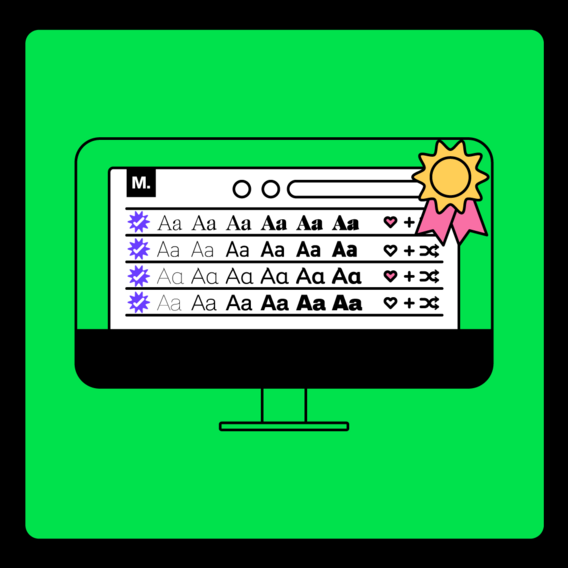
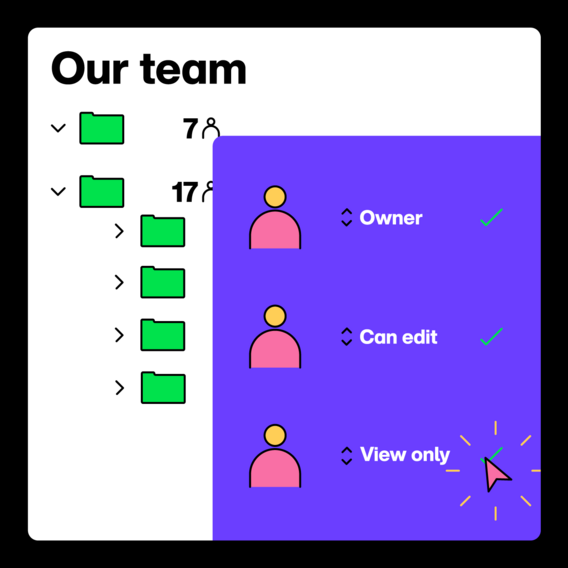
Teilen von Fonts
Sorgen Sie dafür, dass alle Personen, mit denen Sie kreativ zusammenarbeiten, Zugriff auf dieselben Fonts wie Sie haben, indem Sie Fontlisten und -ordner teilen. Ihre Fontlisten und -ordner finden Sie – genau wie auch die mit Ihnen geteilten Fontlisten und -ordner – unter „Meine Bibliothek“.
Weitere Lektüre: „Arbeiten mit Fontlisten und -ordnern“
Wofür nutze ich die Desktop-App von Monotype Fonts?
Mit der Desktop-App können Sie nicht durch die Fontbibliothek von Monotype stöbern oder Fonts organisieren. Dennoch können Sie über diese Anwendung drei wichtige Dinge tun:
Schauen wir uns einmal an, was das konkret bedeutet: |

Aktivieren von Fonts
Mit der Desktop-App können Sie synchronisierte Fonts betrachten und in Ihren Designprogrammen aktivieren. Beachten Sie dabei, dass Sie Fonts über die Webplattform synchronisieren müssen, um sie aktivieren zu können.
Zum Aktivieren greift die Desktop-App auf integrierte Plug-ins für bekannte Design-Programme wie beispielsweise die Adobe Creative Suite zurück (hier finden Sie eine Liste mit allen kompatiblen Programmen).
Weitere Lektüre: „Synchronisieren und Installieren von Fonts mit der Monotype-App“
Automatisches Erkennen und Ersetzen fehlender Fonts
Die Plug-ins der Desktop-App können fehlende Fonts in Ihren Projekten automatisch erkennen und aktivieren. Ersatzfonts finden sie dabei in unserer Bibliothek, die mehr als 150.000 Fonts umfasst.
Wenn sie aktiviert sind, befinden sich diese Plug-ins in der Desktop-App. Von dort aus erkennen Sie fehlende Fonts in Anwendungsdateien (z. B. erkennt das Plug-in für Adobe InDesign automatisch fehlende Fonts in InDesign-Dateien und ersetzt diese).
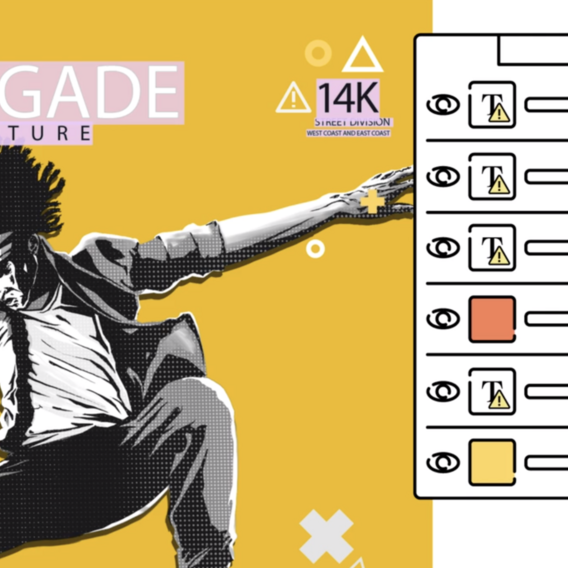
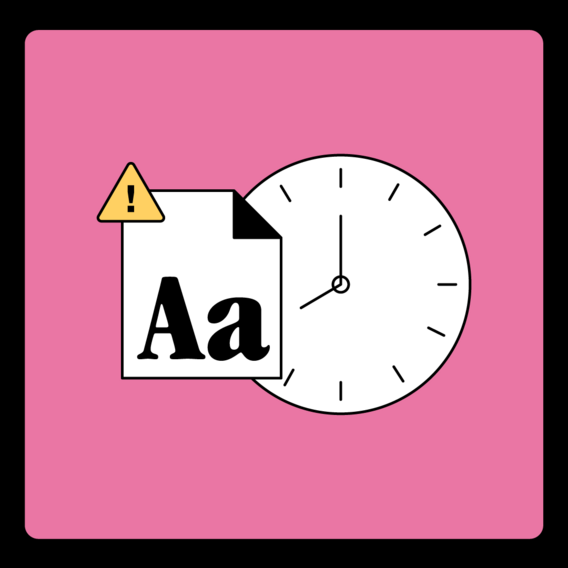
Warum sollte ich die Desktop-App herunterladen?
Mit der Desktop-App können Sie Zeit und Geld sparen.
Denn wenn Sie die App nutzen, müssen Sie keine Fontdateien manuell herunterladen und installieren und sich auch nicht selbst auf die Suche nach fehlenden Fonts begeben, da die Desktop-App fehlende Fonts automatisch erkennt und mit entsprechenden Fonts aus der Fontbibliothek von Monotype Fonts ersetzt.
Ohne die Desktop-App kann es durch fehlende Fonts zu extremen Verzögerungen kommen. Stellen Sie sich einfach mal vor, wie viel wertvolle Zeit dafür draufgehen würde, Hunderte von Team-Assets aufzuspüren oder auf eine Rückmeldung zu warten, wenn Sie Fonts per E-Mail anfordern.
Mit der Desktop-App haben Sie mit nur wenigen Klicks Zugriff auf Ihre Fonts. Zudem müssen Sie Fonts nicht gleich erwerben, wenn Sie sie in Ihren Projekten testen möchten. Somit sparen Sie Zeit und Geld.
Weitere Lektüre: